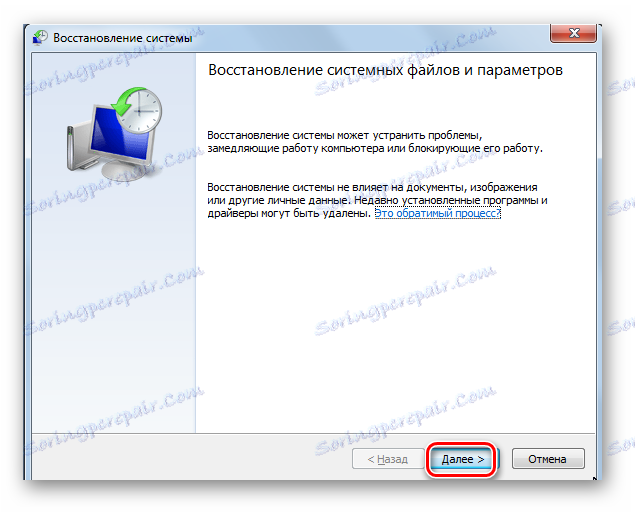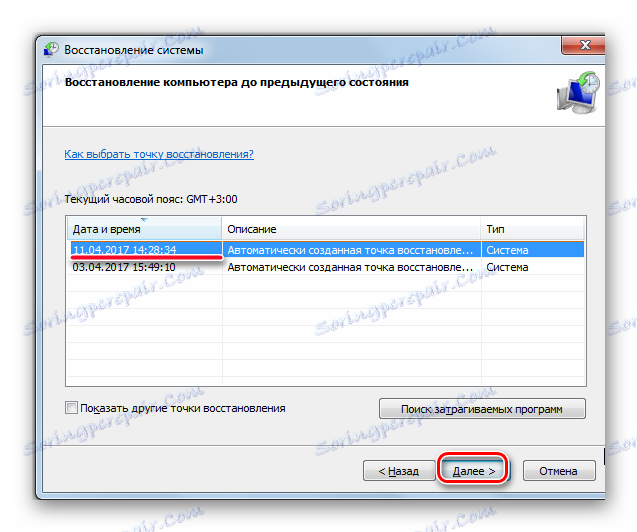Čo robiť, keď počítač nerozpozná pamäťovú kartu
V tomto článku uvažujeme o niekoľkých dôvodoch, prečo počítač nemôže vidieť pamäťovú kartu a tiež riešenie tohto problému.
obsah
Počítač nevidí pamäťovú kartu
Aby ste odstránili problém, musíte nájsť dôvod. Dôvodom môže byť hardvér aj softvér. Zvážte krok za krokom, čo robiť, keď počítač nechce vidieť SD alebo microSD.
Krok 1: Kontrola použiteľnosti karty flash a čítačky kariet
Skontrolujte, či karta SD funguje. Ak to chcete urobiť, jednoducho ho pripojte k inému počítaču alebo notebooku. Ak máte inú pamäťovú kartu rovnakého modelu, skontrolujte, či je v počítači rozpoznaná. Ak je to tak, potom čítačka kariet v počítači funguje a je to na samotnej karte. Príčinou poruchy pamäťovej karty môže byť nesprávna extrakcia počas prevádzky alebo jej fyzické opotrebovanie. V tomto prípade sa môžete pokúsiť obnoviť SD kartu. Na tento účel experti identifikujú 2 spôsoby:
- Nástroj na formátovanie na nízkej úrovni Nástroj na formátovanie nízkej úrovne pevného disku , Ak ho chcete použiť, postupujte takto:
- Stiahnite si a nainštalujte nástroj pre formátovanie nízkej úrovne HDD;
- Pri spustení programu vyberte pamäťovú kartu a kliknite na tlačidlo "Pokračovať" .
- v novom okne vyberte sekciu "LOW-LEVEL FORMAT" ;
- otvorí sa okno s upozornením, že údaje budú zničené, kliknite na tlačidlo "FORMAT THIS DEVICE" v ňom .
![Okno nástroja pre formátovanie na nízkej úrovni HDD]()
![Časť LOW-LEVEL FORMAT v nástroji pre formátovanie nízkej úrovne HDD]()
![TLAČIŤ TENTO ZARIADENIE FORMÁT v nástroji pre formátovanie nízkej úrovne HDD]()
Tento postup pomôže obnoviť pamäťovú kartu. - Program SDFormatter , určený na formátovanie pamäťových kariet SD, SDHC a SDXC. Jeho použitie je nasledovné:
- inštalovať a spustiť SDFormatter;
- pri spustení program rozpozná pripojené pamäťové karty, ktoré sú zobrazené v hlavnom okne;
- Kliknite na tlačidlo "Možnosť" a nastavte parametre pre formátovanie.
![Okno SDFormatter]()
Tu "Quick" znamená rýchle formátovanie, "Full (Erase)" - úplné formátovanie s vymazaním údajov a "Full (Overwrite)" - plné prepisovanie; - kliknite na tlačidlo "OK" ;
- Ak sa vrátite do hlavného okna, stlačte "Formátovať" , formátovaná bude pamäťová karta.
Program automaticky nainštaluje súborový systém FAT32.
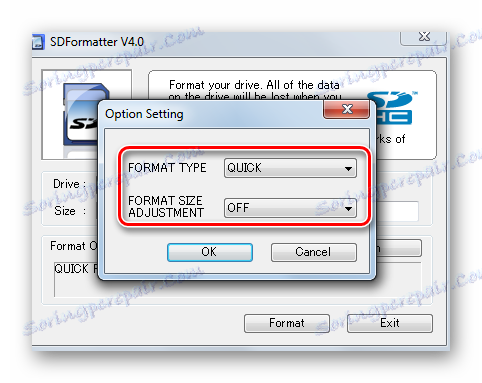
Tento nástroj vám umožní rýchlo obnoviť pamäťovú kartu. Ak je chránený heslom, program nemôže naformátovať kartu.
Ak čítačka pamäťových kariet nevidí pamäťovú kartu, obráťte sa na opravu na servis. Ak sa zariadenie musí používať naliehavo, môžete použiť dočasné riešenie: použite prenosnú čítačku kariet, ktorá sa dá pripojiť k notebooku cez port USB. 
Stáva sa, že flash karta nie je určená počítačom kvôli nedostatku energie. Je to možné s veľkým objemom jednotky, chybným napájaním a preťažením portov USB.
Možno sa vyskytne problém s nekompatibilitou modelov. Existujú dva typy pamäťových kariet: SD s adresou bajtov a SDHC s adresovaním podľa sektorov. Ak vložíte kartu SDHC do zariadenia SD, nemusí sa zistiť. V takejto situácii použite adaptér SD-MMC. Je tiež vložený do USB portu počítača. Na druhej strane je k dispozícii konektor pre rôzne typy pamäťových kariet. 
Krok 2: Skontrolujte chybu operačného systému Windows
Dôvody, pre ktoré pamäťová karta nie je počítačom rozpoznaná z dôvodu zlyhania operačného systému, môže byť:
- Nesprávne nastavenia systému BIOS . Podpora zariadení USB nie je napríklad povolená. Správne konfigurácia systému BIOS pomôže našim inštrukciám.
Lekcia: Ako nastaviť zavádzanie z jednotky USB flash v systéme BIOS
- Nesprávne priradenie písmen Windows OS pripojenej karty. Aby ste tento konflikt napravili, vykonajte niekoľko jednoduchých akcií:
- postupujte podľa cesty:
«Панель управления» -> «Система и безопасность» - > «Администрирование» - > «Управление компьютером» - Dvakrát kliknite na túto položku a potom v ľavej časti okna vyberte položku Správa diskov .
- Vyberte kartu v zozname nainštalovaných diskov a kliknite pravým tlačidlom na kontextovú ponuku.
- vyberte možnosť "Zmeniť písmeno jednotky alebo cestu na disk" .
- V okne, ktoré sa zobrazí, kliknite na položku Zmeniť .
- vyberte písmeno, ktoré nie je súčasťou systému;
- kliknite na tlačidlo OK .
![Správa počítača v systéme Windows]()
![Okno Správa diskov systému Windows]()
![Zmeňte ponuku písmen jednotky]()
![Tlačidlo Upraviť v Správa diskov]() Ak sa v systéme objavila karta Flash, ale informácie na nej sa nezobrazia, musí byť naformátovaná. Ako to urobiť, prečítajte si našu webovú stránku.
Ak sa v systéme objavila karta Flash, ale informácie na nej sa nezobrazia, musí byť naformátovaná. Ako to urobiť, prečítajte si našu webovú stránku. - postupujte podľa cesty:
- Problém s ovládačmi . Ak bola predtým definovaná pamäťová karta v tomto počítači, môže sa vyskytnúť problém so systémom. V takom prípade vykonajte obnovenie systému:
- prejdite do ponuky "Štart" a potom otvorte "Pomôcky" a zvoľte "Obnovenie systému" .
- vyberte miesto na obnovenie;
- kliknite na tlačidlo "Next" ;
- Môžete vybrať dátum, kedy ste naposledy pracovali s pamäťovou kartou.
![Okná Obnova systému v systéme Windows]()
![Výber bodu obnovenia]()
Ak je problém taký, potom bude odstránený. Ale stane sa to aj inak. Ak je do počítača najskôr vložená konkrétna SD karta, je možné nainštalovať určité ovládače, ktoré s ňou pracujú. V tomto prípade pomôže webová stránka výrobcu alebo špeciálny softvér.
Veľmi obľúbený pri vyhľadávaní a aktualizácii zastaraných programov ovládačov Riešenie DriverPack , Ak ho chcete použiť, postupujte takto:
- Nainštalujte a spustite riešenie DriverPack;
- pri spustení program automaticky skontroluje konfiguráciu systému a verziu nainštalovaných ovládačov a po dokončení sa zobrazí okno s výsledkom analýzy;
- kliknite na "Konfigurovať súčasti automaticky" ;
- Počkajte na inštaláciu aktualizácií.
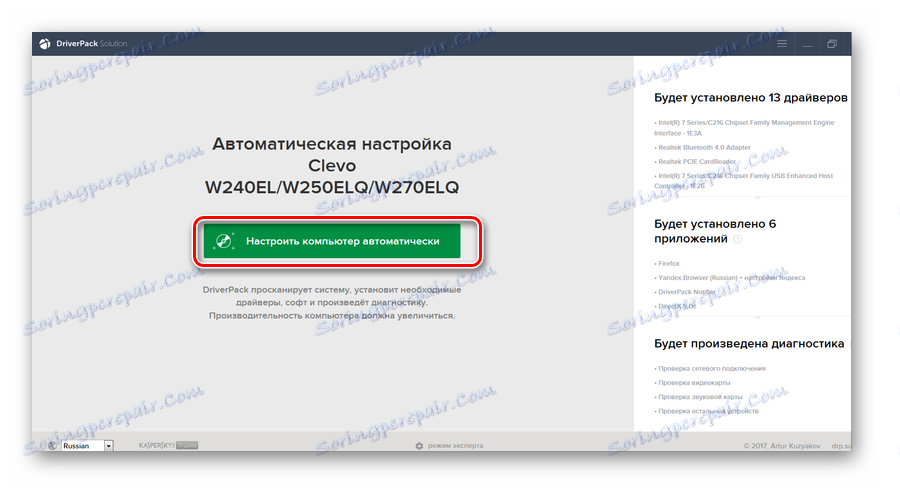
Najlepším vodičom je prevziať výrobcu pamäťovej karty na webe. Takže napríklad pre karty Transcend je lepšie ísť oficiálna webová stránka , Nezabudnite, že inštalácia ovládačov z nedôveryhodných stránok môže poškodiť váš počítač.
Krok 3: Skenovanie vírusov
Na počítači musí byť nainštalovaný antivírusový program. Ak chcete tento problém vyriešiť, stačí skenovať počítač spolu s kartou flash pre vírusy a odstrániť infikované súbory. Ak to chcete urobiť , kliknite pravým tlačidlom myši na rozbaľovaciu ponuku "Počítač" a zvoľte "Skenovať" . 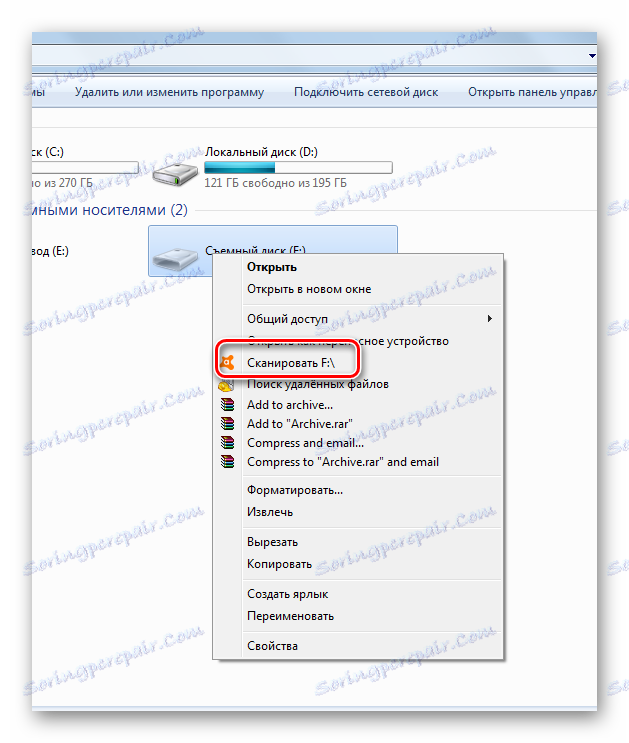
Vírus často mení atribút súboru na "skrytý" , takže ho môžete zobraziť, ak zmeníte nastavenia systému. Ak to chcete urobiť, postupujte takto:
- prejdite na položku "Ovládací panel" , potom na položku "Systém a zabezpečenie" a "Možnosti priečinka" .
- prejdite na kartu "Zobraziť" ;
- v okne "Zobraziť skryté súbory a priečinky" začiarknite políčko;
- kliknite na tlačidlo OK .
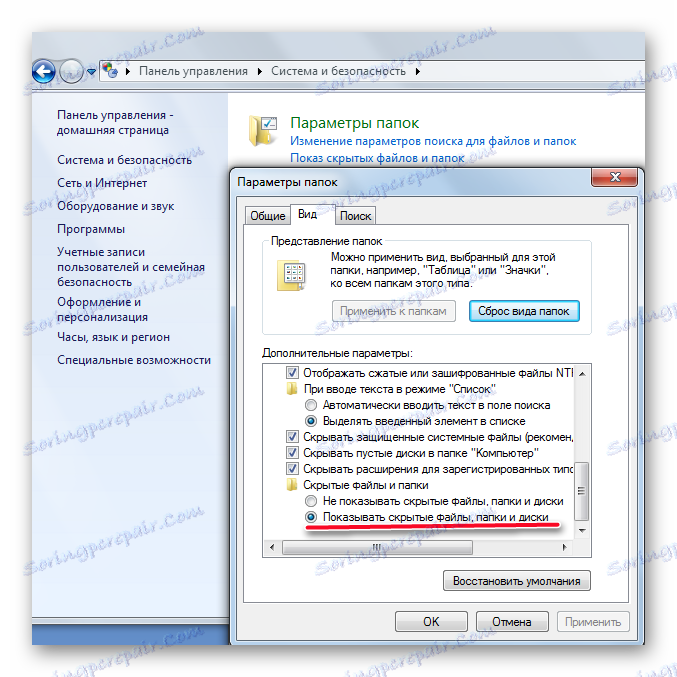
Často, po infikovaní flash karty s vírusmi, musí byť naformátovaný a dáta sú stratené.
Nezabudnite, že údaje na pamäťovej karte môžu zmiznúť v najviac nevhodnom momente. Preto pravidelne zálohujte. To vás ochráni pred stratou dôležitých informácií.
Prečítajte si tiež: Manuál v prípade, že počítač neuvidí USB flash disk

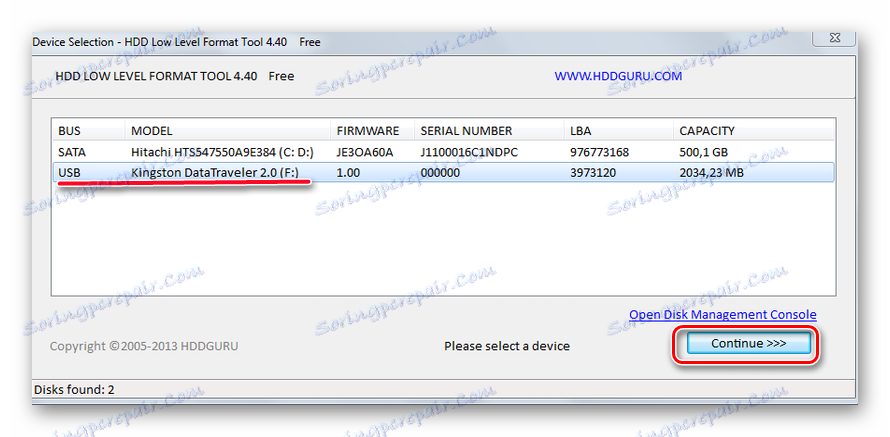
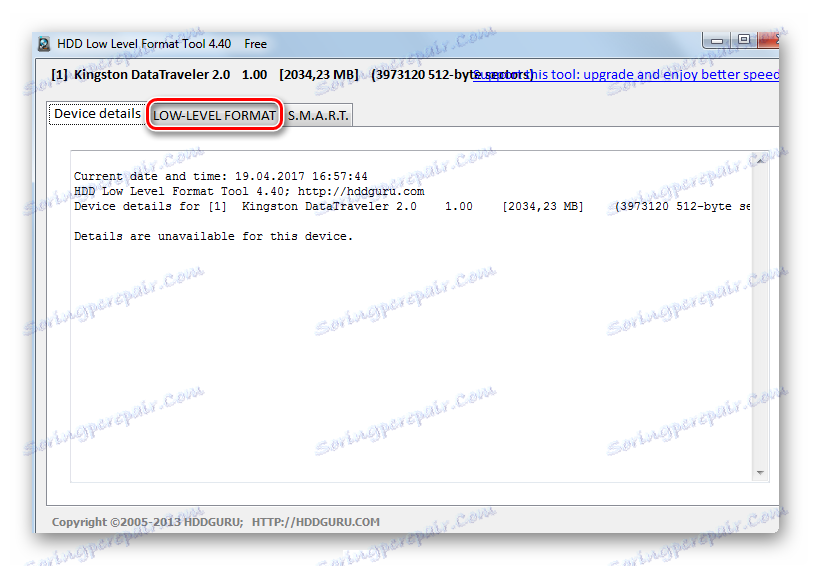
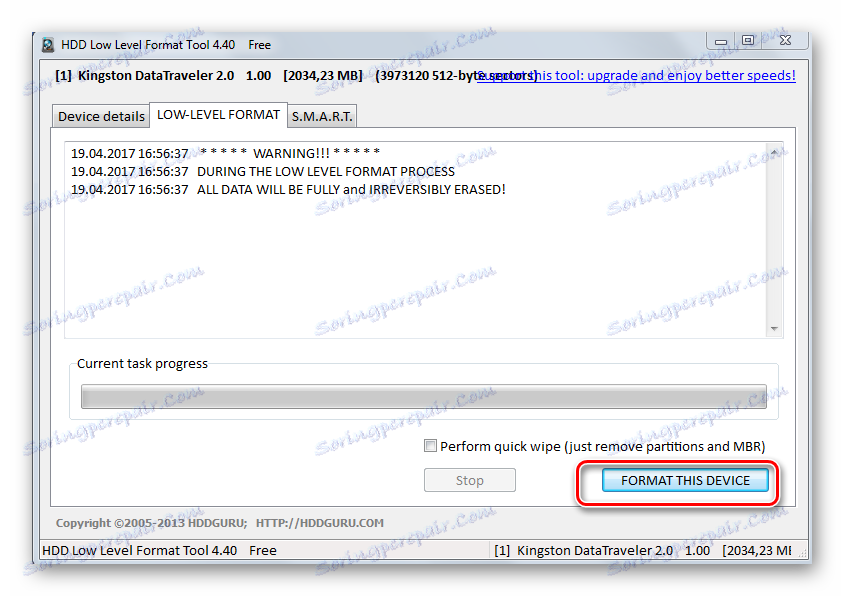
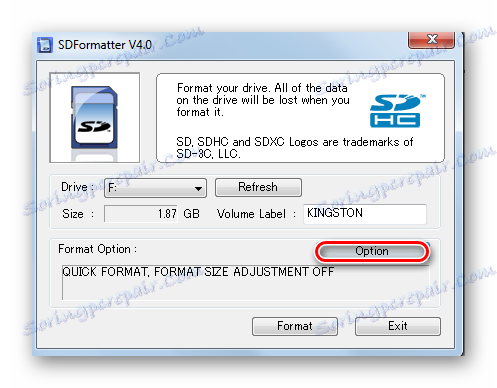
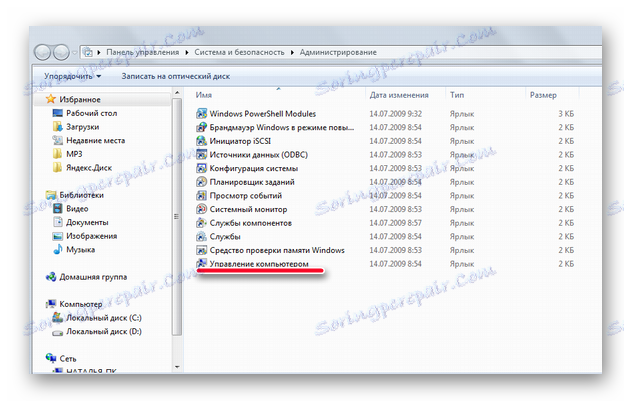
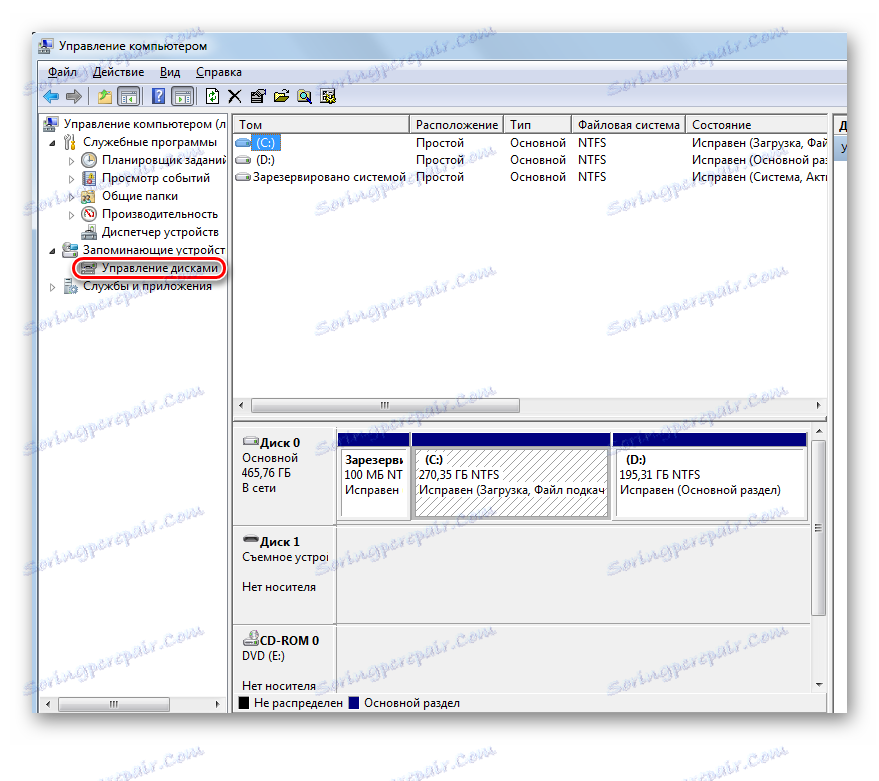
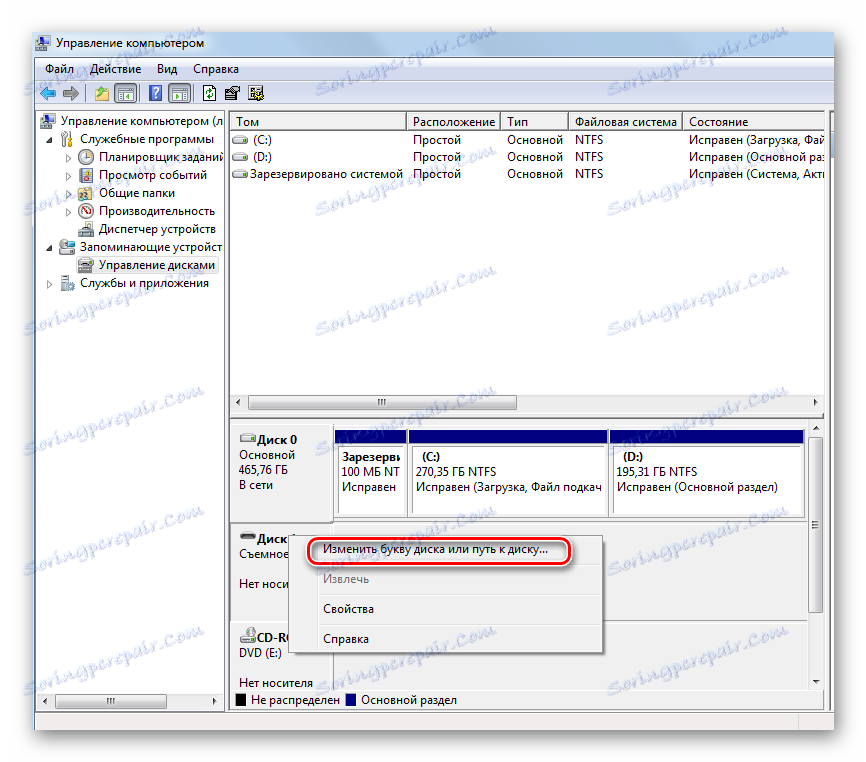
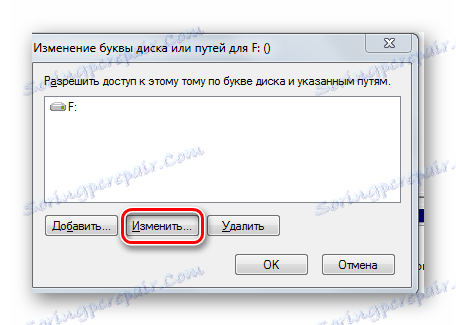 Ak sa v systéme objavila karta Flash, ale informácie na nej sa nezobrazia, musí byť naformátovaná. Ako to urobiť, prečítajte si našu webovú stránku.
Ak sa v systéme objavila karta Flash, ale informácie na nej sa nezobrazia, musí byť naformátovaná. Ako to urobiť, prečítajte si našu webovú stránku.